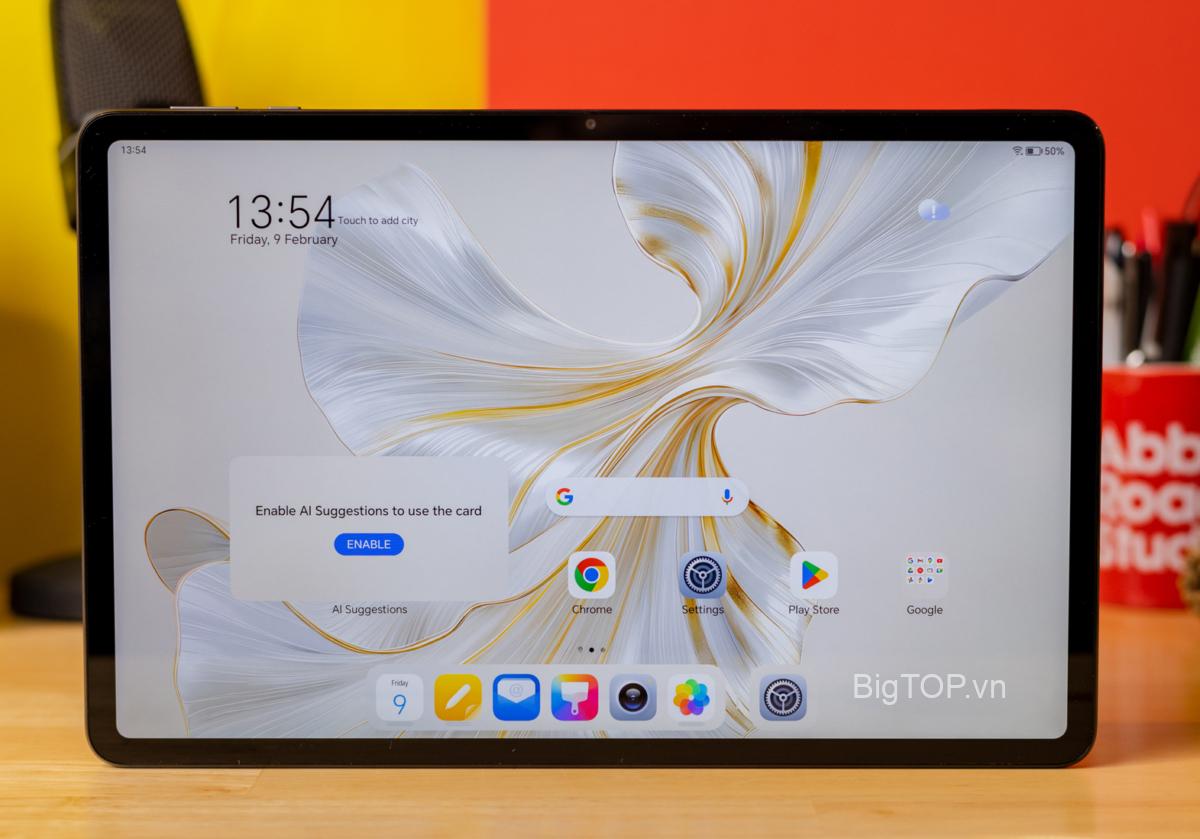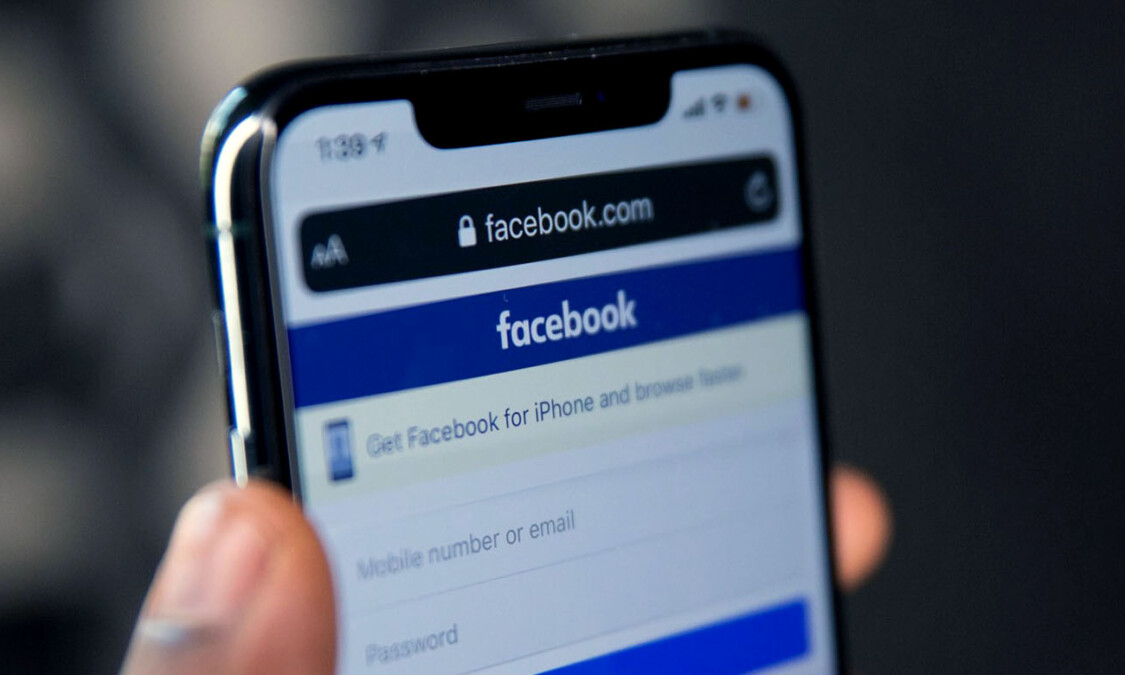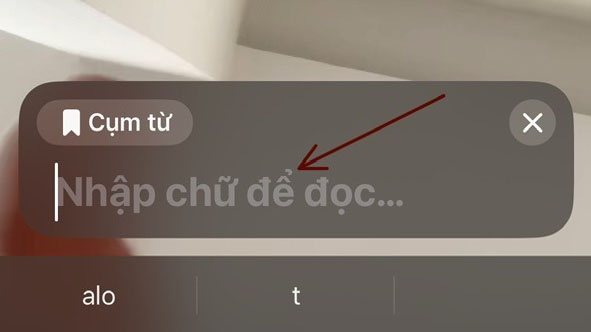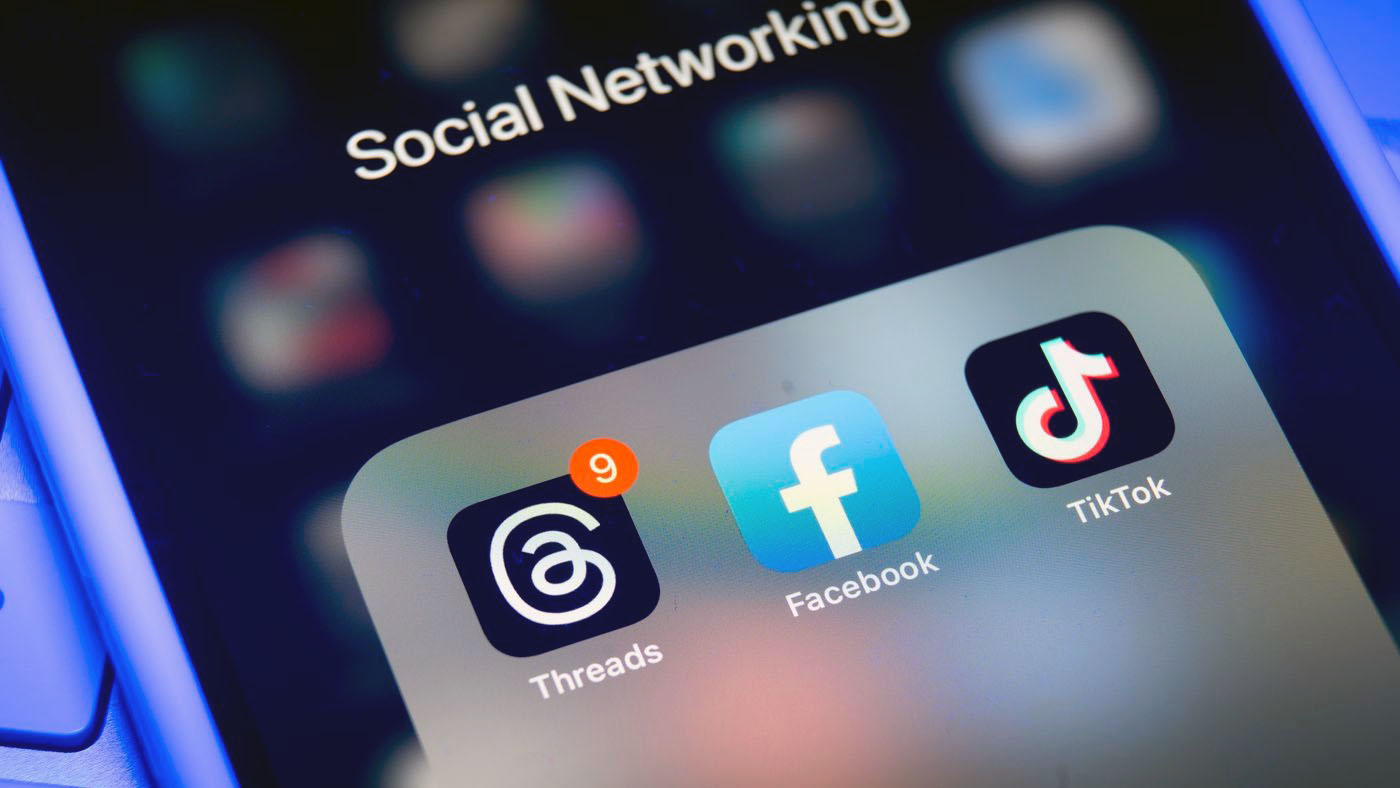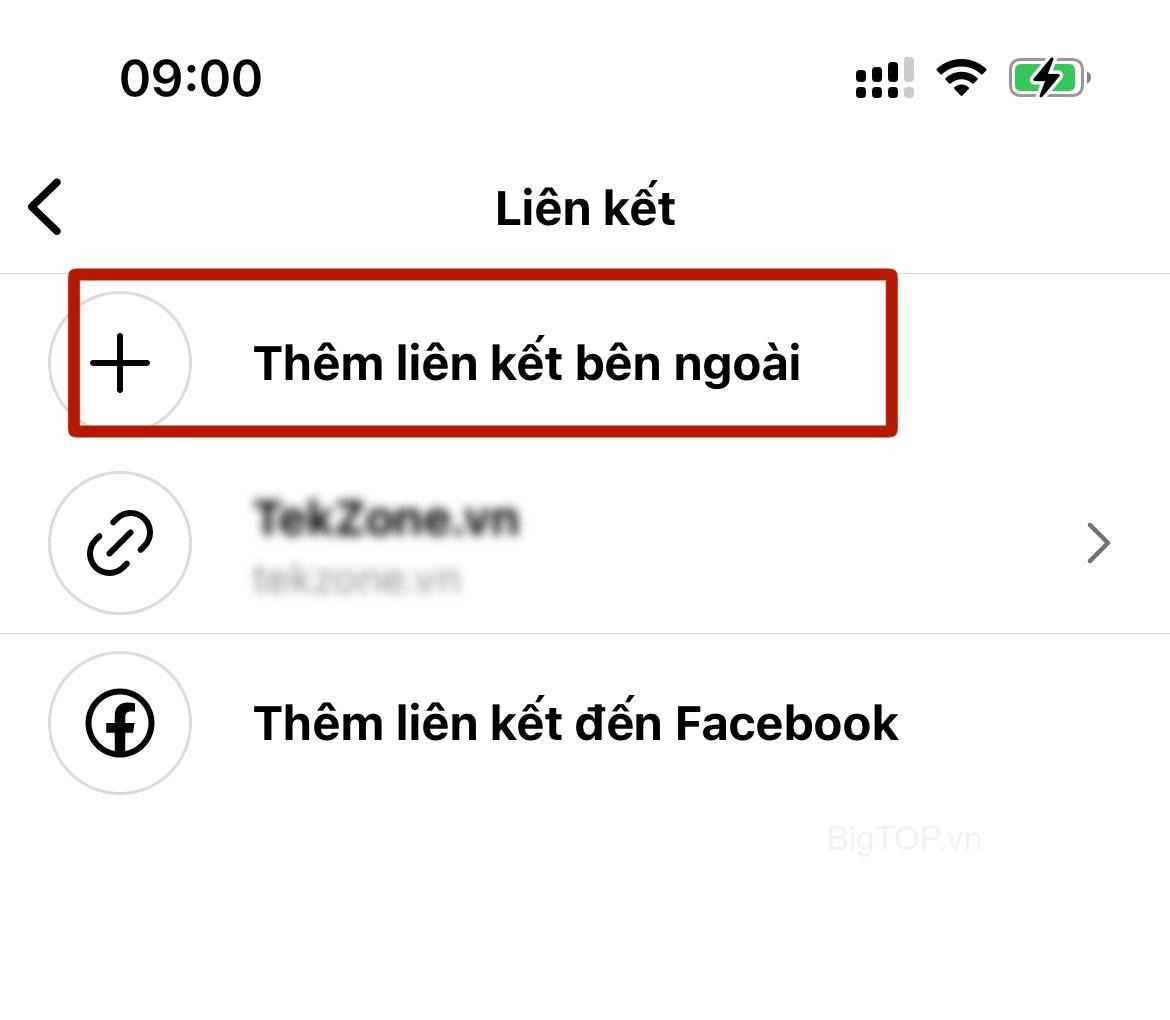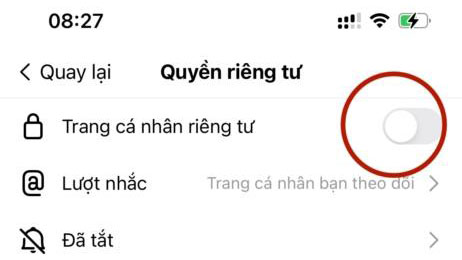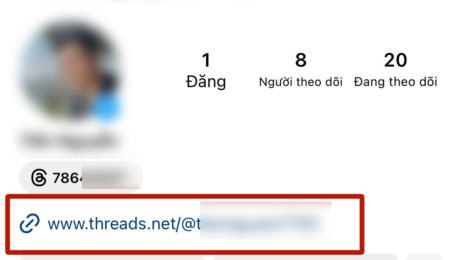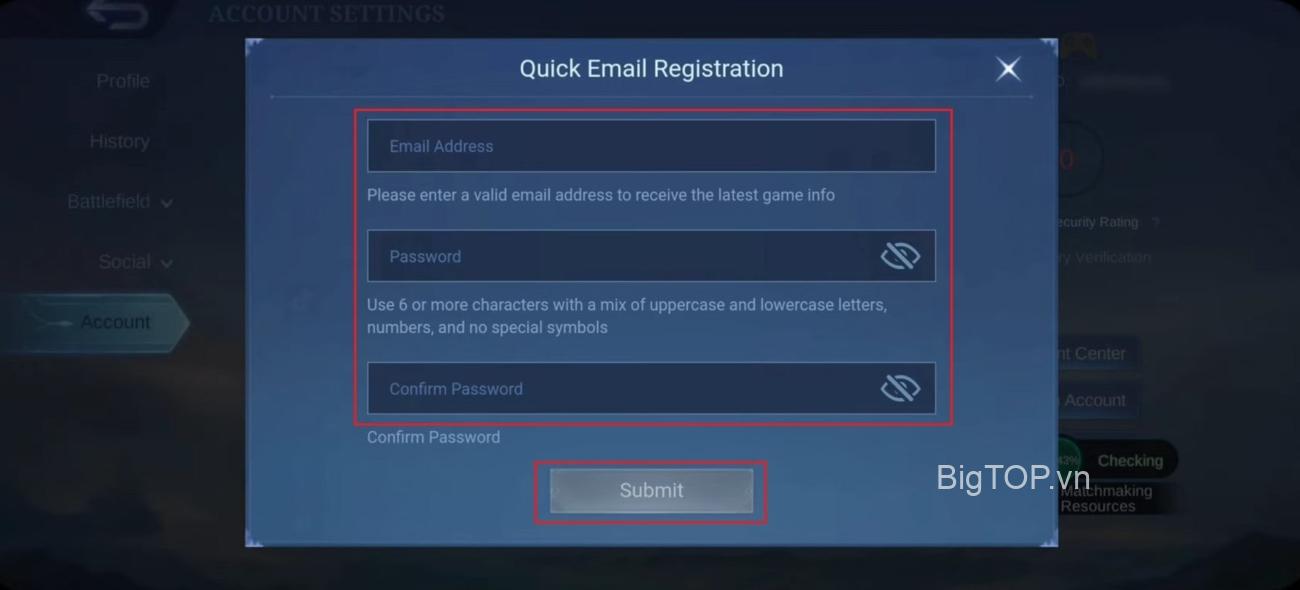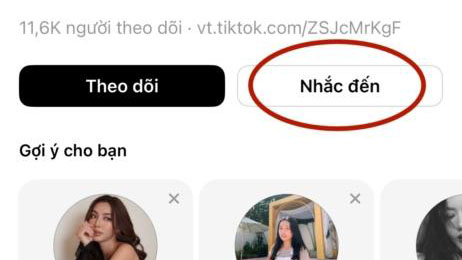Có nhiều người có thắc mắc rằng có đáng để mua RAM 128 GB cho iMac i9 2019 (RAM này chính thức chỉ hỗ trợ 64 nhưng đã thử nghiệm với 128 và hoạt động tốt) để hoạt động với FCP X với cảnh quay Apple ProRes / RED RAW / BMD 6.5K? Multicam, mã hóa ProRES 422HQ, mã hóa H256 hay RAM 64 GB là đủ?

Xem nhanh
Có điểm gì lợi ích khi mua RAM 128GB cho iMac i9 2019?
Điểm nỗi bật có lẽ là thêm nhiều RAM hơn:
- Giúp ích cho một điểm.
- Tốn nhiều tiền hơn.
- Không ảnh hưởng đến máy tính hoặc các ứng dụng, miễn là máy tính hỗ trợ dung lượng RAM bạn muốn thêm.
- Yêu cầu nhiều năng lượng hơn, điều này rất quan trọng nếu bạn thường xuyên sử dụng pin.
- Sẽ có lợi khi chỉnh sửa kích thước khung hình lớn hơn, nhưng có thể không tạo ra bất kỳ sự khác biệt nào về hiệu suất, dựa trên phương tiện bạn đang chỉnh sửa.
- Sẽ không tạo ra nhiều khác biệt trong kết xuất hoặc xuất khẩu. Đó là dựa trên CPU / GPU.
Tại sao cần dung lượng nhiều RAM?
Cách hoạt động của hầu hết các NLE là trong quá phần mềm chỉnh sửa, phần mềm sẽ tải một phần của clip vào RAM. Điều này cho phép phát lại và đọc lướt mượt mà hơn, khi bạn kéo đầu phát của mình qua dòng thời gian.
Khi một clip được tải vào RAM, nó sẽ không được nén, cho phép xử lý từng pixel riêng lẻ. Điều này có nghĩa là dung lượng RAM được sử dụng để đệm phụ thuộc vào một số yếu tố:
- Bạn có bao nhiêu RAM
- Kích thước khung hình của video clip nguồn
- Tốc độ khung hình của video clip nguồn
- Độ sâu bit của video clip nguồn
Biểu đồ này minh họa điều này. Nó hiển thị MB cần thiết mỗi giây để lưu video 8-bit vào RAM.

(Tốc độ khung hình được tính ở 30 khung hình / giây cho tất cả các kích thước khung hình. Mỗi thanh đại diện cho một clip duy nhất.)
Như bạn có thể thấy, yêu cầu RAM tăng vọt theo kích thước khung hình. Ngoài ra, những con số này tăng lên khi bạn có nhiều clip phát cùng một lúc.
LƯU Ý : Những con số này cũng tăng lên khi độ sâu bit tăng lên, tuy nhiên tỷ lệ vẫn như cũ.
Đây là bảng minh họa các con số đằng sau biểu đồ.

(Mỗi pixel được lưu trữ bằng giá trị 24 bit (3 byte), tức là “video 8 bit”).
Rõ ràng, bạn cần nhiều RAM hơn khi kích thước khung hình tăng lên hoặc nhiều clip đang phát cùng một lúc (ví dụ: trong một chỉnh sửa đa ảnh). Ngoài ra, hầu hết các NLE sẽ tải nhiều clip hơn vào RAM, nếu RAM còn trống.
Nhưng, điều gì sẽ xảy ra nếu bạn không có đủ RAM? NLE “hoán đổi” hoặc tắt tải dữ liệu từ RAM vào ổ đĩa khởi động. Nếu ổ khởi động là một đĩa cứng quay, mọi thứ có thể chậm lại, bởi vì đĩa cứng quay rất chậm so với RAM. Nếu ổ khởi động là SSD kiểu muộn, mọi thứ sẽ chậm lại, nhưng không nhiều, Vì SSD NVMe rất nhanh, không nhanh bằng RAM, nhưng khá nhanh.
Về cơ bản, RAM nhanh hơn khoảng 10 lần so với SSD và nhanh hơn 50 lần so với một ổ cứng quay.
THEO DÕI SỬ DỤNG RAM
Activity Monitor là một công cụ rất hữu ích để giúp chúng ta xác định mức sử dụng RAM của mình.
Lưu ý: Gõ Shift + Cmd + U để mở thư mục Utilities. Bấm đúp vào Activity Monitor để khởi động ứng dụng.
Activity Monitor cho phép bạn đo lường hoạt động hiện tại trong năm lĩnh vực chính:
- CPU
- Memory (RAM)
- Energy
- Disk (local storage)
- Network (cả Internet và các thiết bị được kết nối mạng khác)

Nhấp vào tab Memory ở trên cùng để hiển thị tất cả các ứng dụng hiện đang chạy và dung lượng RAM mà mỗi ứng dụng đang sử dụng.
Phần quan trọng nằm ở dưới cùng. Biểu đồ Memory Pressure giúp minh họa tính khả dụng của tài nguyên RAM. Biểu đồ di chuyển từ phải sang trái và cập nhật theo các khoảng thời gian được đặt trong View > Update Frequency. Trạng thái hiện tại của tài nguyên RAM được biểu thị bằng màu ở phía bên phải của biểu đồ:
- Màu xanh lá cây: Có sẵn tài nguyên RAM.
- Màu vàng: Tài nguyên RAM vẫn có sẵn nhưng đang được thực hiện bởi các quy phần mềm quản lý RAM, chẳng hạn như nén.
- Màu đỏ: Tài nguyên RAM đã cạn và macOS đang sử dụng ổ khởi động để làm RAM. Để cung cấp thêm RAM, bạn có thể thoát một hoặc nhiều ứng dụng hoặc cài đặt thêm RAM. Đây là chỉ báo quan trọng nhất cho thấy máy Mac có thể cần thêm RAM.
Dưới đây là định nghĩa của các thống kê khác:
- Physical memory: Dung lượng RAM hiện được cài đặt trong hệ thống.
- Memory used: Dung lượng RAM hiện đang được sử dụng.
- Cached files: Bộ nhớ đã được các ứng dụng sử dụng gần đây và hiện có sẵn để các ứng dụng khác sử dụng. Ví dụ: nếu bạn đang sử dụng Thư và sau đó thoát Mail, RAM mà Mail đang sử dụng sẽ trở thành một phần của RAM được sử dụng bởi các file được lưu trong RAM cache, sau đó sẽ có sẵn cho các ứng dụng khác. Nếu bạn mở lại Mail trước khi RAM file được lưu trong RAM cache của ứng dụng khác sử dụng (ghi đè), Mail sẽ mở nhanh hơn vì RAM đó nhanh chóng được chuyển đổi trở lại RAM ứng dụng mà không cần phải tải nội dung của nó từ ổ khởi động.
- Swap Used: Dung lượng được sử dụng trên ổ khởi động bằng quản lý RAM macOS. Đó là bình thường để xem một số hoạt động ở đây. Miễn là áp lực RAM không ở trạng thái màu đỏ, macOS có sẵn tài nguyên RAM.
Mục tiêu là có càng ít màu đỏ trong biểu đồ hoặc càng ít hoán đổi càng tốt. Bởi vì trong khi RAM rất nhanh, việc trao đổi file sang đĩa cứng (thậm chí là SSD) rất chậm và làm giảm hiệu suất của hệ thống.
Nếu Swap luôn là một con số lớn, hiệu suất có thể được hưởng lợi khi sử dụng hệ thống có nhiều RAM hơn.
- App Memory: Tổng dung lượng RAM hiện được các ứng dụng và quy trình của chúng sử dụng.
- Wired Memory: Bộ nhớ có dây là phần mà nhân hệ điều hành và các thành phần cấp thấp khác, làm driver và các đối tượng RAM ảo được lưu trữ. Cụ thể, thông tin trong RAM không thể di chuyển vào ổ đĩa của Mac. Dung lượng RAM có dây tùy thuộc vào ứng dụng bạn đang sử dụng.
- Compressed: Dung lượng RAM trong RAM được nén để tạo thêm RAM RAM cho các quá trình khác. Đây là bước cuối cùng trước khi hoán đổi RAM sang RAM cục bộ.
Nhìn chung
Như chúng ta đã thấy, dung lượng RAM bạn cần thay đổi, tùy thuộc vào loại chỉnh sửa bạn đang thực hiện.
- RAM 8 GB: Bạn có thể chỉnh sửa với dung lượng RAM này, nhưng hiệu suất chỉnh sửa có thể bị ảnh hưởng đối với bất kỳ thứ gì lớn hơn HD 720p
- RAM 16 GB: Tốt cho hầu hết các chỉnh sửa.
- RAM 32 GB: Đề xuất để chỉnh sửa 4K, 6K, đa sắc và HDR.
- RAM 64 GB: Có khả năng tốt cho các kích thước khung hình lớn, nhưng không bắt buộc.
Bất kỳ thứ gì nhiều hơn 64 GB RAM sẽ không ảnh hưởng gì, nhưng bạn sẽ không thấy bất kỳ cải thiện đáng kể nào về hiệu suất, đặc biệt là xem xét chi phí của nhiều RAM hơn.